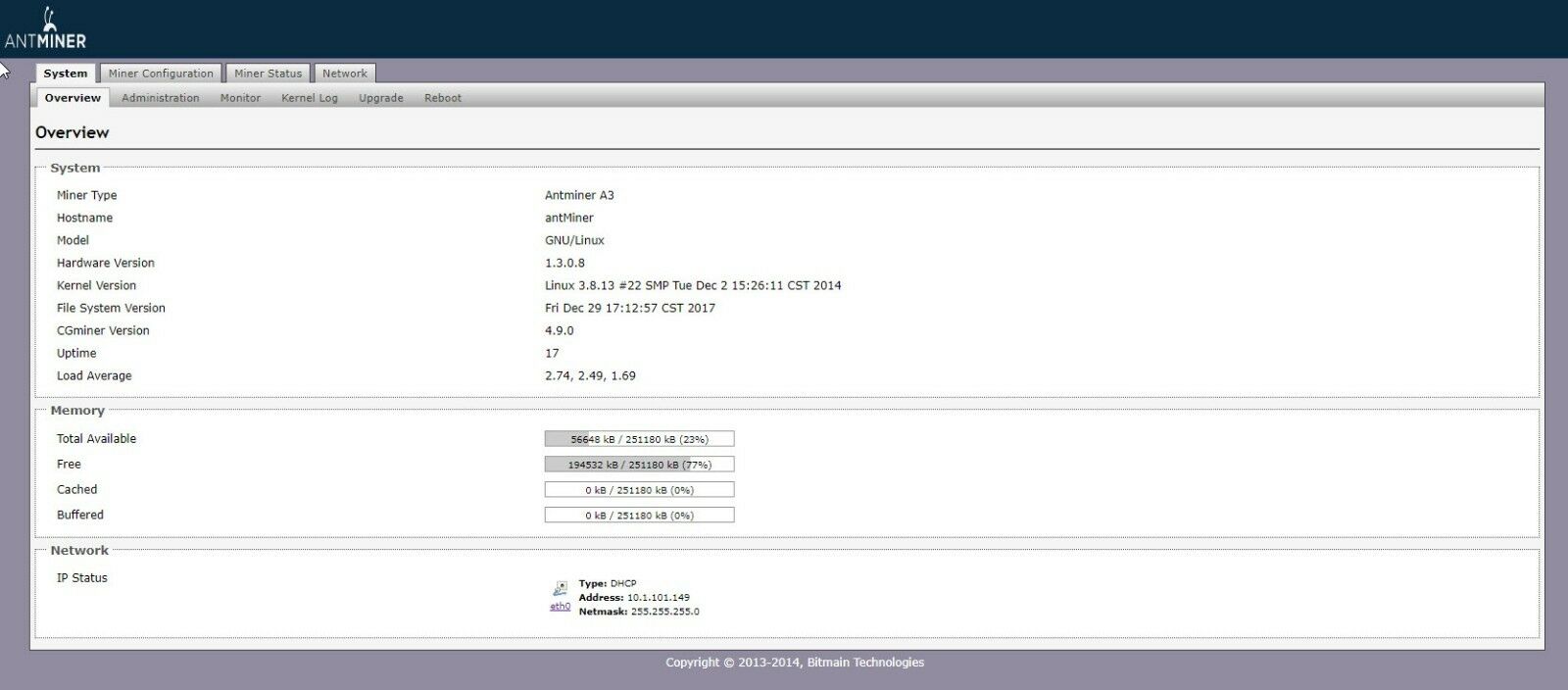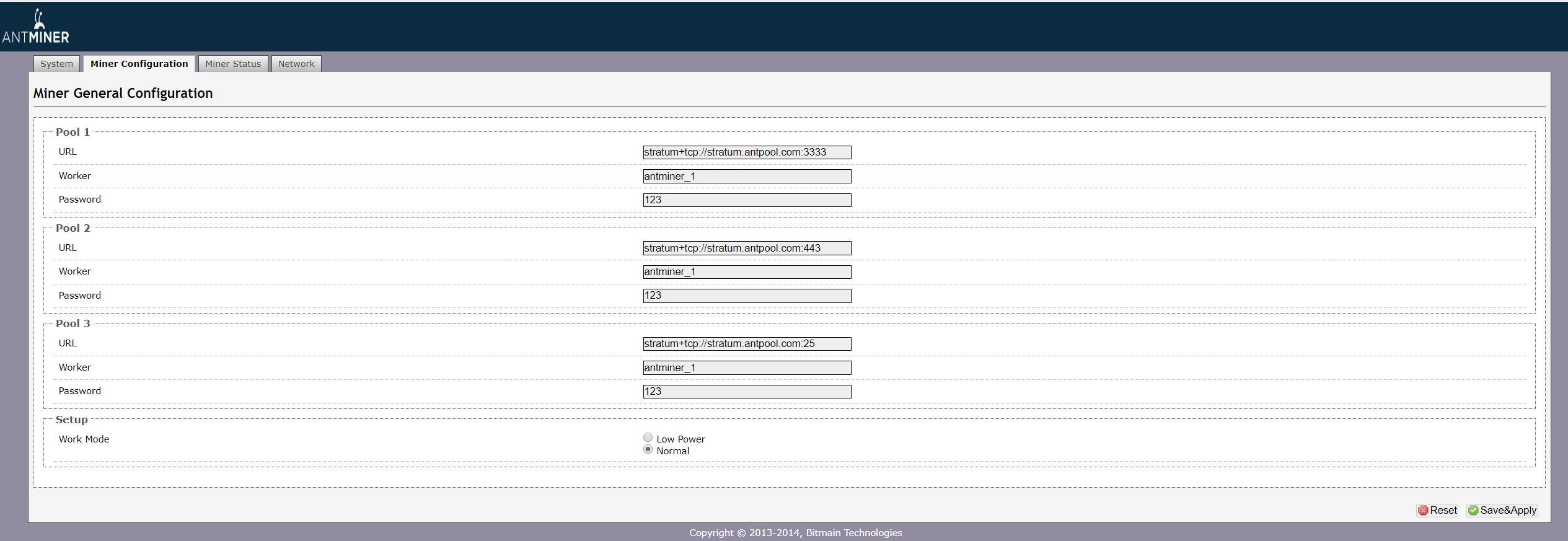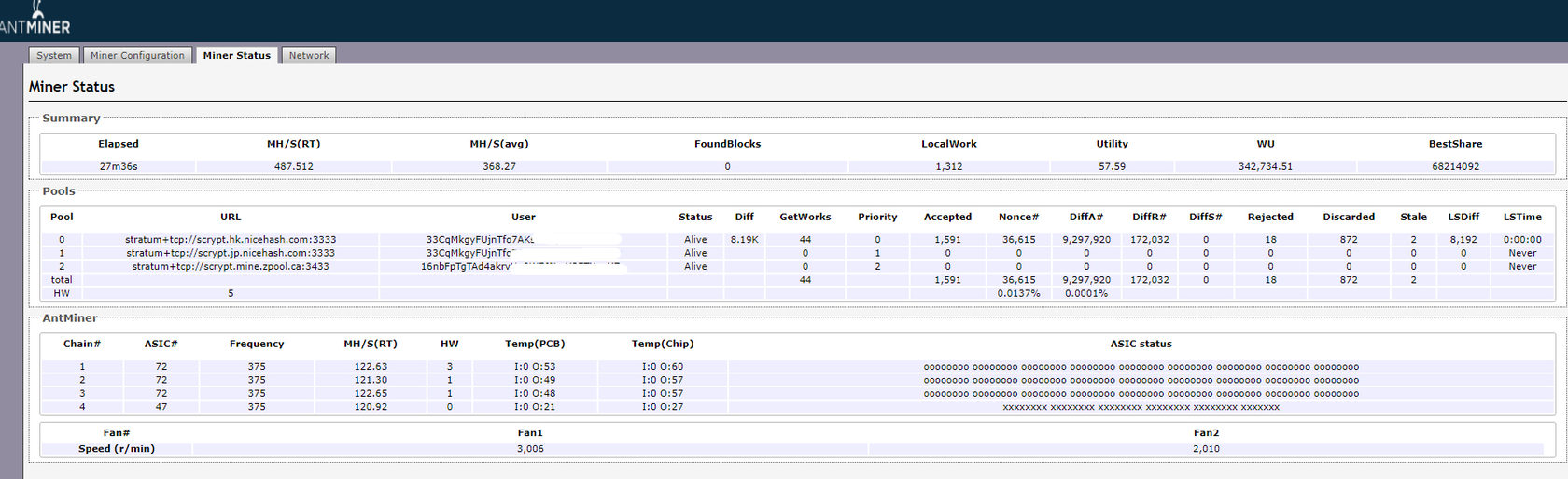- Настройка Bimain Antminer S9 S17 T17 и аналогов
- Как подключить и настроить майнеры Antminer L3, D3 и S9?
- Физический интерфейс майнера
- Инсталляция Antminer
- Процесс майнинга
- Пулы для майнеров L3, S9 и D9
- Популярные статьи
- Antminer S9 Инструкция по установке
- Вступление
- 0. Что вам необходимо перед установкой
- 1. Компоненты Antminer S9
- 2. Подключение блока питания
- Как правильно подсоединить кабели к Asic:
- 3. Настройка асика
- 4. Настройка майнинг пулов
- 5. Мониторинг устройства.
- 6. Администрирование вашего устройства.
Настройка Bimain Antminer S9 S17 T17 и аналогов
Один из самых популярных asic майнеров на сегодняшний день Bitmain 17 поколения который включает в себя модели S17e, S17pro, S17+, T17, T17e, T17+ .
Для тех кто ни разу не имел опыта работы с асиками может возникнуть много вопросов как его настроить.
Первое что нужно, это подключить асик к вашей сети ethernet кабелем и включить в сеть. Важно чтобы ПК или ноутбук с которого будет осуществляться настройка был в той же подсети что и asic майнер.
Если устройство включилось и возле ethernet мигают оранжевая и зеленая лампочки, можно переходить к шагу 2.
2. Поиск устройства и вход в систему.
Про то как найти свой ASIC и его IP адрес читайте здесь
3. После того как вы перешли на веб интерфейс устройства по IP адресу устройство запросит пароль.
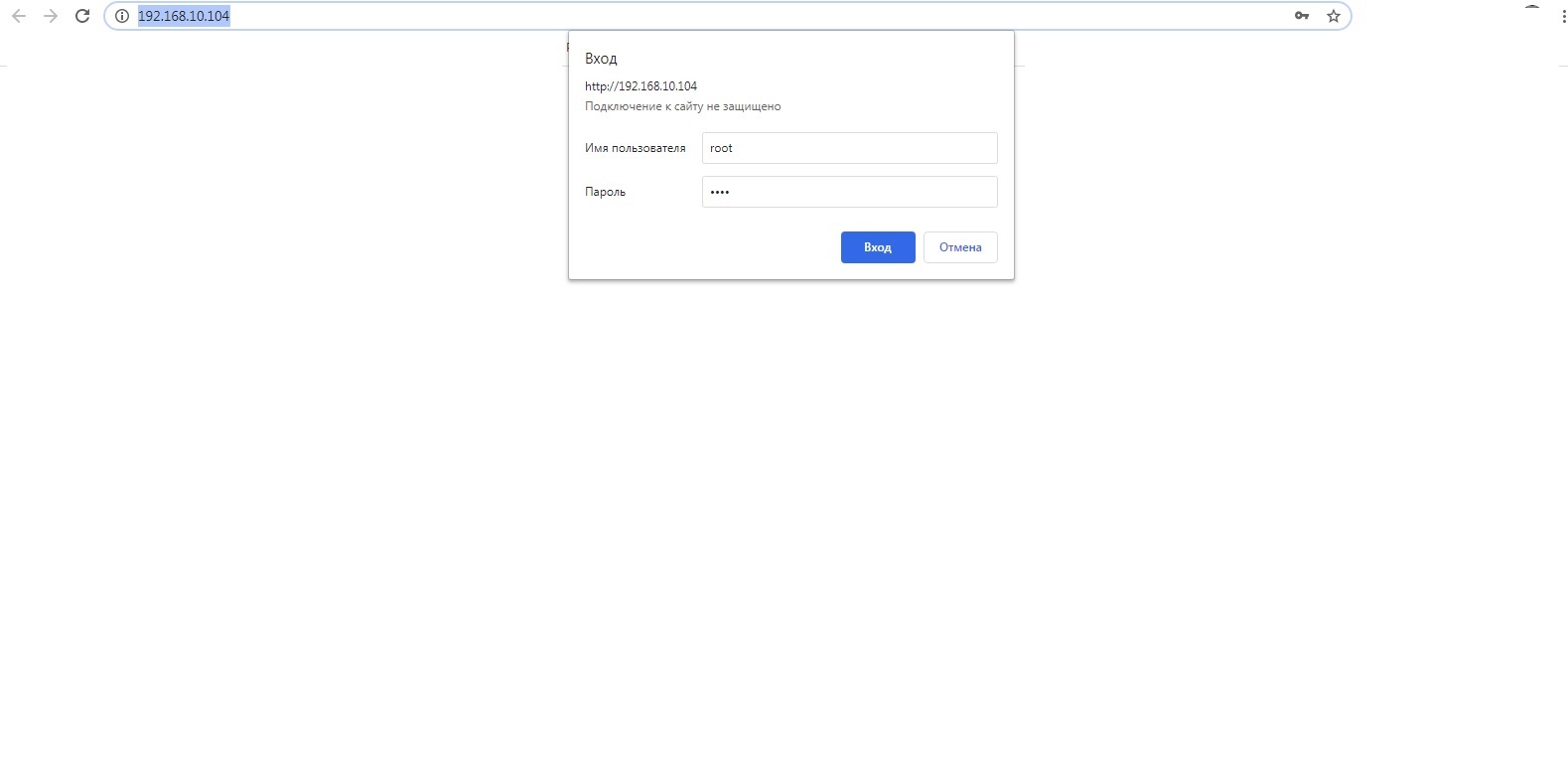
логин: root
пароль : root
если не подходят то возможно их изменили, тогда нужно сбросить устройство к заводским настройкам. зажав кнопку reset на устройстве тонким предметом на несколько секунд.
устройство перезагрузится и сбросится на заводские настройки.
4. После успешного входа
У всех antminer практически идентичный интерфейс в заводской прошивке.
На первой открывшейся странице отражается общая информация об устройстве, версия прошивки и прочее.
Основная задача для запуска майнинга это подключение к пулу.
Прежде чем подключится к пулу вам нужно зарегистрироваться на пуле. И не забыть настроить выплаты вознаграждения на ваш кошелек.
О выборе пулов, регистрации и поиску настроек пула. Читать здесь
Для настройки майнера на пул перейдите во вкладку «Miner Configuration»
Вы увидите три раздела для настройки майнера на 3 пула или сервера. Это необходимо для того чтобы майнер в случае отключения одного из пулов переключился на другой доступный адрес.
По каждому пулу нужно установить адрес stratum сервера, воркер и пароль. На большинстве пулов пароль не требуется и главное просто не оставлять поле пустым.
Узнать имя стратум сервера и имя воркера вы можете после регистрации на выбранном пуле. Без регистрации на пуле как правило настройка не будет успешной.
Если вы все сделали верно и устройство исправно то в течении нескольких минут вы увидитена вкладке Status примерно такую картину
Это говорит о том что майнинг успешно начался и вы так же должны увидеть в свом личном кабинете на пуле новый воркер и его хешрейт.
Если у вас возникли вопросы по настройке оборудования или нужна помощь вы можете обратиться к нам.
Источник
Как подключить и настроить майнеры Antminer L3, D3 и S9?
Antminer L3, S9 и D9 являются одними из наиболее популярных видов оборудования для майнинга.
Обладая высокой производительностью, линейка устройств от компании «Bitmain» представляет интерес в качестве инструмента для эмиссии таких криптовалют, как биткоин-кэш и биткоин и многих других.
Физический интерфейс майнера
Для подключения оборудования на первом этапе понадобятся примитивные шаги, а именно: подключить майнер к сети интернет, используя для этого Lan-кабель c разъемом RG-45 и осуществить подключение питания 220В.
Физический интерфейс девайса предполагает самые необходимые функции и реализован на фронтальной части устройства в виде соответствующих разъемов, коммутаторов и индикаторов.
На панели расположены:
- ETH – Ethernet вход для подключения кабеля интернет-сети.
- SD card – предустановленный слот для установки карты памяти формата micro SD, необходимой для перепрошивки устройства (при первичном включении и эксплуатации наличие SD карты необязательно).
- Reset – конструкционно утопленная кнопка возврата майнера к заводской конфигурации установок.
- IP Report – кнопка для определения текущего IP майнера, которая запускает специальное программное обеспечение. В случае подключения устройства через роутер его адрес может быть выяснен альтернативным образом.
Помимо этого, Antminer оснащен двумя светодиодными индикаторами. Зеленый сообщает нам об успешном процессе майнинга, красный горит при наличии проблем, иллюстрируя режим «Fault». Стоит учесть, при запуске устройства несколько минут может светиться красный индикатор, который затем сменяется на «Normal», что является вполне нормальным.
Инсталляция Antminer
Итак, после того как майнеру было найдено комфортное место в помещении его необходимо подключить к интернету. Как правило, чаще всего это делается через роутер с использованием Lan кабеля наиболее удобной длины.
В комплекте с маршрутизатором идет провод небольшого размера, однако при желании можно обжать любой сетевой шнур, таким образом, чтобы с двух сторон были коннекторы RG-45.
Процесс майнинга
Для того чтобы начать зарабатывать, необходимо получить информацию о IP-адресе. Для этого по сети или wi-fi заходим на роутер. Сделать это несложно – нужно ввести в адресной строке адрес, который по умолчанию представлен в виде двух вариаций 192.168.1.1 или же 192.168.0.1.
«Имя пользователя» и «Пароль» при входе в интерфейс роутера представляет собой «Admin» — «Admin». Впоследствии в зависимости от вида маршрутизатора нужно найти опцию с подключенными пользователями и узнать сведения об IP-адресе.
Сделать это будет несложно. В случае с роутером от компании «Asus» ситуация выглядит следующим образом.
В нашем случае клиент под именем AntMiner имеет полученный по DHCP адрес 192.168.1.94. Далее используем любой удобный браузер, в адресной строке которого вводим полученное значение.
Значение логина и пароля для входа в интерфейс AntMiner по умолчанию с завода при пуске – «Root» — «Root». Принцип действия линейки майнеров L3, S9 и D9 от «Bitmain» базируется на алгоритме «sha256».
Первым делом нужно настроить пул и определиться с видом интересующей криптовалюты. В качестве примера рассмотрим вариант майнинга популярного биткоина.
Пулы для майнеров L3, S9 и D9
Не секрет, что самыми актуальными пулами ныне являются F2pool и Antpool, на долю которых приходится 20 и 18% сети биткоин соответственно. Последний привлекает наличием в интерфейсе родного языка, удобством и PPLNS зачислениями без комиссионных сборов. Для продолжения настройки проходим регистрацию на bitmain.com.
В процедуре нам понадобится электронная почта и надежный пароль, который следует придумать и ввести дважды. После ввода капчи и подтверждения согласия с условиями сервиса будет создана Ваша учетная запись.
Процедура безопасности предусматривает также использование телефона для идентификации. В связи с этим понадобится актуальный номер, который нужно будет указать для получения смс-кода.
После переходим на antpool.com и подтверждаем вход нажатием соответствующей кнопки.
После ввода данных для входа система выдаст запрос на ввод кода User ID.
Вводим его и запоминаем (записываем) значение. Для нашего случая это newmining. После этого приступаем к созданию воркера.
Для этого выбираем опцию «Create Worker» и добавляем любую цифру. Этот сервис отныне является нашим окном статистики. После этого снова возвращаемся в интерфейс.
В меню «Miner Configuration» для ввода данных пула выбираем главную конфигурацию – «General setting», где необходимо ввести адреса и URL данные. Заполняем данные первых двух пулов, оставляя «pool 3» без изменений. После в воркере вводим значение User ID, который мы использовали при регистрации – newmining, указав через точку 1 — имеем «newmining.1».
Поля паролей оставляем пустыми, сохраняя конфигурацию нажатием кнопки «Save&Apply». Если в течение пяти минут процесс майнинга не стартовал – перезагружаем асик. Узнать об успешной эмиссии криптовалюты можно со страницы «Miner Status», где спустя 30 минут, появятся первые сведения о процессе.
Значения в графе «Total» отражают объем заработанных средств.
Присоединяйтесь в соцсетях









Популярные статьи
Гарнитура Redmi AirDots 3 Pro, наконец, представлена официально
Инструкция по регистрации на сайте 1688.com для выкупа товаров из Китая
Xiaomi Mi Band 6 – экран во весь корпус
Redmi Note 10 — три модификации нового бестселлера
AirDots 3 от Redmi – основные характеристики ожидаемой новинки
Центральный офис — Китай,
провинции Гуандун, г. Шэньчжэнь:
深圳市福田区华强北赛格广场52楼5211А
Источник
Antminer S9 Инструкция по установке
Вступление
В данном гайде будет использоваться Antminer S9i 13.5 Th/s как пример. Данное руководство подходит для всех Antminer S9. Здесь будет рассматриваться только первоначальная настройка используя стандартные параметры. Весь процесс установки и настройки можно увидеть в видео внизу.
0. Что вам необходимо перед установкой
- — Сам Antminer S9
- — Блок питания Antminer APW3++ 1600W
- — Источник питания
- — Кабель питания (такой же, как для БП компьютера)
- — Ethernet кабель с подключением в интернет
- — Компьютер, которые работает в сети (можно и по Wi-Fi), под управлением Windows
- — Программа ip reporter
1. Компоненты Antminer S9
Antminer S9 имеет главные компоненты и контроллеры на передней стороне. На картинке показан конечный результат подключенного Асика:
2. Подключение блока питания
Мы рекомендуем использовать OEM блок питания от компании Bitmain — Antminer APW3++ на 1600W, так как он спроектирован специально для Antminer S9/S9i/L3+/L3++/D3.
Antminer APW3++ имеет 10 PCI-e коннекторов. Они все подключаются к верхней части асика.
- — 9 PCI-e коннекторов служат для питания хеш плат. Каждая плата имеет по 3 входа
- — 1 PCI-e коннектор нужен для питания самого контроллера
Все платы одного асика должны использовать один и тот же блок питания, для того чтобы увеличить стабильность работы и уменьшить риск повреждения оборудования для майнинга.
Как правильно подсоединить кабели к Asic:
1. Когда блок питания вообще не подключен к электричеству, подсоедините сначала все три платы. Кабели в блоке питания разделены на 4 группы, 3 из которых нужны для плат, а последний кабель для контроллера. Опознайте кабели, которые идут группой по 3 и последовательно подсоедините их к Antminer S9. Важно знать, что коннектор должен подходить к порту без лишних механических усилий. Если вы испытываете трудности в подсоединении, проверьте сначала выбрали ли вы правильный кабель, а затем сверьте сам порт. Они вставляются только одной стороной.
2. Подсоедините оставшийся последний кабель питания к контроллеру, который находиться ближе к фронтальной части устройства.
3. Подсоедините Ethernet кабель в соответствующий разъем на передней панеле асика. Ethernet должен иметь соединение в сеть интернет.
4. Далее подключите питание к вашему блоку питания, и переведите переключатель в положение 1.
5. Ваш майнер включиться и зашуметь, а индикатор сети должен начать моргать. Это значит вы все сделали правильно.
3. Настройка асика
Если вы еще не скачали ip reporter, то
перейдите по ссылке .
Извлеките файлы и запустите IPReporter.exe как администратор.
Далее нажмите кнопку старт на компьютере в IP Reporter.
Далее возвращайтесь к своему асику, там на передней панели вы найдете кнопку «IP Report». Нажмите ее и держите, пока майнер не пикнет (5 секунд). У вас на компьютере должно возникнуть следующие окно, которое покажет IP адрес вашего устройства. Копируем данный адрес и вставляем в адресную строку браузера.
В браузере вас попросят ввести логин и пароль. Стандартные значения: root root (логин и пароль одинаковые). Во вкладке Network, вы можете задать статический IP адрес, но это не обязательно. Нажмите Save&Apply.
4. Настройка майнинг пулов
1. В панели управление вашим устройством нажмите General Settings.
2. Установите значения пула, который вы выбрали. Например можно использовать пул NiceHash . Выберите там алгоритм SHA-256 и внесите его в соответствующее поле.
Antminer S9 может быть настроен на 3 пула. Их очередность показывает приоритет для майнинга. Меньший по приоритету пул будет использоваться только в том случает, если пул выше недоступен.
3. Далее вводим номер вашего кошелька в поле Worker. Нажимаем Save&Apply.
5. Мониторинг устройства.
Чтобы проверить статус вашего устройства:
1. Нажмите Miner Status.
2. Там Далее под вкладкой Antminer, вы можете видеть следующие показатели.
ИмяОписание ASIC#Количество чипов в цепиFrequencyЧастота ASICGH/S(RT)Hash rate каждой платы (GH/s)Temp(PCB)Температура каждой платы (°C).Temp(Chip)Температура чипов на каждой плате (°C). 120 градусов максимумASIC statusМогут быть следующие статусы:
● O – OK
● X – ошибка
● – – мертв
Важное замечание! Antminer S9 имеет встроенную систему защиты при проходе порога критической работы в 125-135°C. В таком случае, высветиться сообщение об ошибке «Fatal Error: Temperature is too high!» внизу kernel log страницы.
6. Администрирование вашего устройства.
Чтобы проверить версию прошивки:
1. Выберите вкладку System, потом Overview.
2. File System Version — показывает дату вашей прошивки. В примере снизу прошивка устройства.
Во время обновления прошивки майнер должен быть включен. Это очень важно!
Чтобы обновить прошивку вашего Antminer S9:
0. Скачайте файл прошивки здесь и закачайте его на SD карту
1. Во вкладке System, нажмите Upgrade.
2. Чтобы сохранить текущие настройки выберите Keep settings. Если не хотите сохранять настройки, просто уберите флажок.
3. Нажмите на кнопку Browse и найдите файл с новой прошивкой.
4. Выберите файл и нажмите Flash Image. Появиться сообщение, с подтверждением, что вы точно хотите обновиться. Нажимайте Yes.
Источник